Quick Start Antrag
Projektübersicht
Wo finde ich meine Projekte?
Auf der Startseite (1) in dem Tab "Meine Gremien" (2) können alle Gruppen eingesehen werden, welchen man zugeordnet ist und denen bereits Anträge/Projekte zugeordnet sind. Um die Anträge/Projekte einer Gruppe einsehen zu können, muss auf das "+" vor dem Gruppennamen (4) geklickt werden. Dann wird die Liste aller Projekte aus dem ausgewählten Zeitraum (7) angezeigt.
Wo finde ich alle Projekte?
Auf der Startseite (1) in dem Tab "Alle Gremien" (3) sind alle Gruppen und Anträge einsehbar, denen bereits Anträge/Projekte zugeordnet sind. Um die Anträge/Projekte einer Gruppe einsehen zu können, muss auf das "+" vor dem Gruppennamen (4) geklickt werden. Dann wird die Liste aller Projekte aus dem ausgewählten Zeitraum (7) angezeigt.
Wie wähle ich ein Projekt aus?
Um ein Projekt auszuwählen, muss man die Gruppe mit dem "+" (4) ausklappen. Es werden nun alle zugehörigen Projekte des gewählten Zeitraumes (7) angezeigt. Als erstes wird die Nummer des Projektes (5) angezeigt, über welche man direkt in die Projektansicht gelangt. Zusätzlich werden weitere Informationen, wie der Name, die Gesamtausgaben und der Status des Projektes angezeigt (6).
Wie kann ich den ausgewählten Zeitraum ändern?
Möchte man das Jahr ändern, klickt man oben rechts innerhalb des Tabs auf die Auswahl (7), wählt den gewünschten Zeitraum aus und klickt auf den Button "Aktualisieren" (8). Diese Auswahl muss gilt nur für den aktuellen Tab und muss beim Wechsel oder Aktualisierung der Seite wiederholt werden.
Antragserstellung
Um einen Antrag zu erstellen, klicke auf der Startseite auf den Button "+ Neues Projekt" in der linken oberen Ecke.
Nun öffnet sich die Seite zum Erstellen eines Projektes. Zum Ausfüllen sind die Felder wie folgt auszufüllen:
- Projektname: Der Projektname soll dem Antrag einen passenden und eindeutigen Namen geben. Dieser Name kann später durch die Finanzverantwortlichen noch geändert werden.
- Projektverantwortlich (Mail): Hier wird die E-Mail-Adresse von der Person eingetragen, die für das Projekt zuständig ist und für Rückfragen zur Verfügung steht.
- Organisation: Die Organisation ist in der Regel eine Untergruppe, welcher das Projekt zugeordnet werden kann. Je nach Einstellungen können hier auch wiederkehrende Projekte und Kategorien ausgewählt werden. Diese Zuordnung wird später verwendet, um die Übersicht auf der Startseite zu gliedern.
- Projektzeitraum: Der Projektzeitraum soll den Zeitraum darstellen, in dem das Projekt stattfindet.
- Ein/Ausgabegruppen bzw. -posten: Jede Zeile soll ein Posten des Projektes darstellen. Durch diese Aufschlüsselung soll der Finanzplan dargestellt wird. Der Name des Postens soll möglichst eindeutig sein.
- Bemerkung des Postens: Jeder Posten kann um eine Erläuterung ergänzt werden.
- Einnahmen/Ausgaben: Jedem Posten ist ein Einnahme- oder Ausgabebetrag zuzuordnen. Da jedem Posten ein eigener Haushaltstitel zugeordnet werden kann und Einnahmen und Ausgaben nicht verrechnet werden dürfen (Saldierungsverbot), sind diese in zwei verschieden Posten (Zeilen) darzustellen.
Beispiel: Für eine Veranstaltung sollen Getränke für 50 EUR eingekauft und später auf der Veranstaltung für 70 EUR verkauft werden. Da in einer Zeile Einnahmen und Ausgaben nicht gleichzeitig dargestellt werden können, wird ein Posten "Getränkeeinkauf" mit 50 EUR in der Ausgabenspalte und ein zweiter Posten "Getränkeverkauf" mit 70 EUR in der Einnahmespalte erstellt. - Projektbeschreibung: Die Projektbeschreibung bietet Platz, um zu näher zu erklären, um was für ein Projekt es sich handelt, welche Kalkulationen durchgeführt wurden und warum es durchgeführt werden sollte. Im Bestfall sollten fremde Personen auf anhieb verstehen können, um was für ein Projekt es sich handelt.
- Speichern: Nachdem alles sorgfältig ausgefüllt wurde, kann der Antrag als Entwurf gespeichert werden. Nach dem Speichern findet man das Projekt in der Übersicht unter der ausgewählten Organisation.
Achtung! Der Antrag wird im Entwurfsstatus noch nicht dem Finanzverantwortlichen angezeigt.
Den Antrag einreichen
Nachdem der Antrag gespeichert wurde, befindet er sich im Entwurfsstatus. So lange er in diesem Status ist, kann er weiterhin bearbeitet werden, wird jedoch nicht den Finanzverantwortlichen zur Bearbeitung angezeigt. Dafür muss der Antrag eingereicht werden.
In welchem Status befindet sich der Antrag?
An der rechten Seite des Bildschirms (1) ist in blau der aktuelle Status einsehbar. Mit dem Button "Status ändern" kann der Antrag eingereicht werden. Unterhalb der Projektbeschreibung (3) können in blau alle Statuswechsel nachvollzogen werden.
Wie reiche ich den Antrag ein?
Mit dem Button "Status ändern" an der rechten Seite des Bildschirms (1) kann der Antrag eingereicht werden. Zum Einreichen ist der Status "Beantragt" zu wählen. Erst dann wir den Finanzverantwortlichen der Antrag zur Bearbeitung angezeigt.
Kann ich mein Antrag nach dem Einreichen noch bearbeiten?
Nur im Status "Entwurf" ist es möglich den Antrag zu bearbeiten. Nach dem Einreichen kann er nur noch durch Finanzverantwortliche verändert werden. Der Status kann über den Button "Status ändern" (1) zurückgesetzt oder sogar zurückgezogen werden.
Kann ich nach dem Einreichen mein Projekt noch ergänzen oder kommentieren?
Unterhalb der Projektbeschreibung (2) kann dem Projekt eine Nachricht angehangen werden. Diese Nachricht ist offen für alle sichtbar und projektbezogen. Andere Nutzer:innen können auf die Nachricht antworten. Diese Funktion eignet sich gut, um mit den Finanzverantwortlichen projektbezogen zu kommunizieren. Die Nachrichten werden unterhalb des Textfeldes (3) angezeigt.
Wie kann ich den Antrag zurückziehen oder löschen?
Ein Antrag kann über den Button "Status ändern" (1) zurückgezogen werden. Er kann jedoch nicht mehr aus dem System entfernt werden.
Wann kann ich eine Abrechnung einreichen?
Wenn das Projekt genehmigt wurde und die Finanzverantwortlichen den Status entsprechend geändert haben, taucht an der rechten Seite des Bildschirmes (1) ein weiterer Button "Abrechnung/Rechnung einreichen" auf. Wie man eine Abrechnung einreicht erfährst du hier.
Wo sehe ich meine Abrechnungen?
Alle Abrechnungen und Rechnungen, welche zu dem Projekt eingereicht wurden, können am untersten Ende des Bildschirmes (4) eingesehen werden.

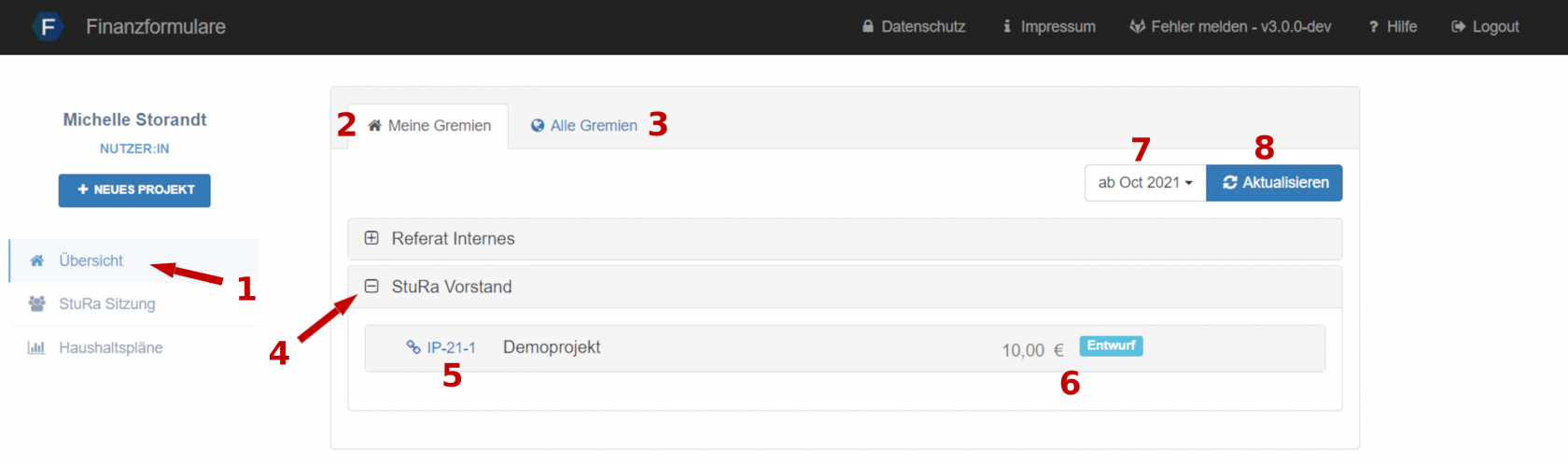
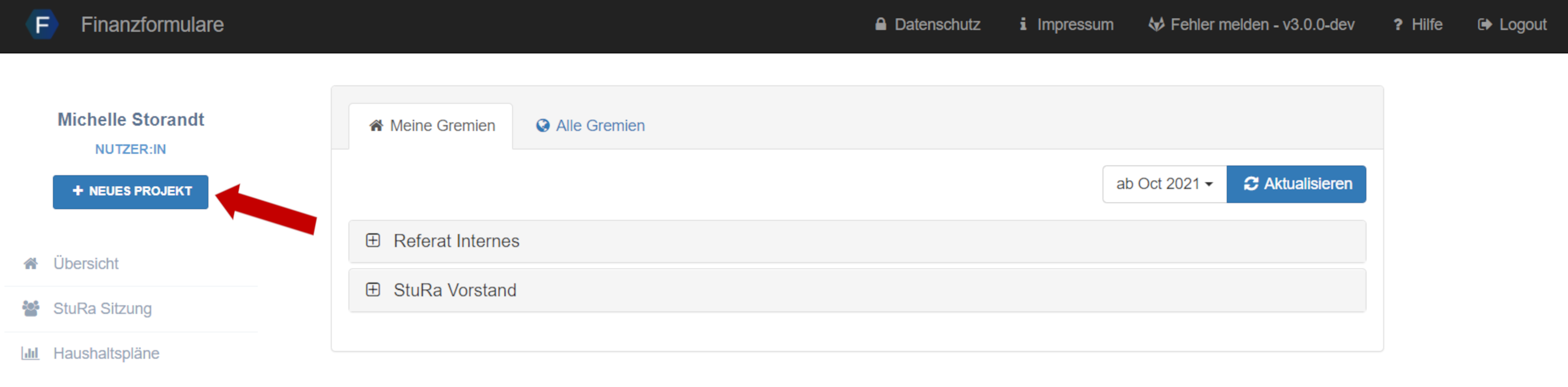
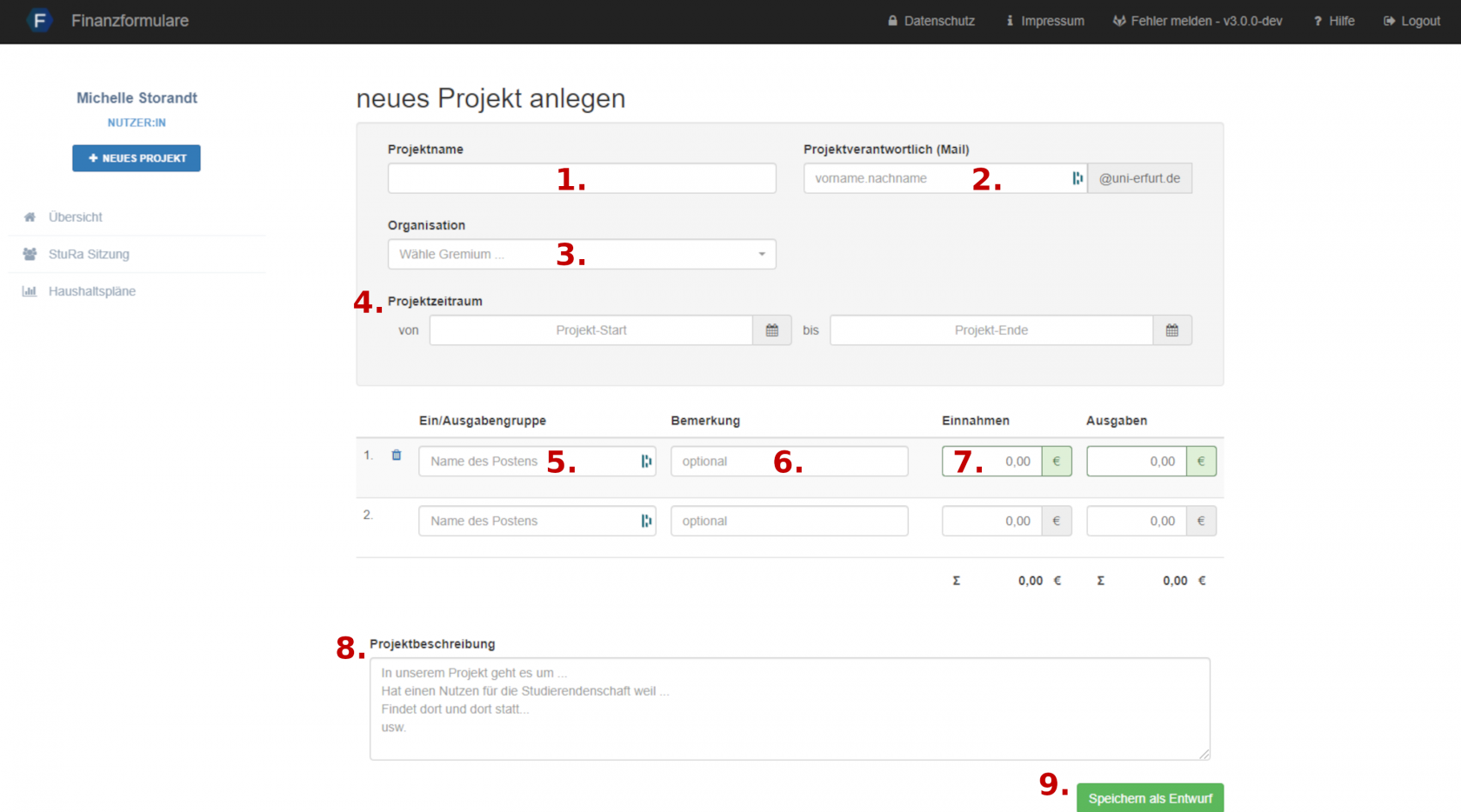
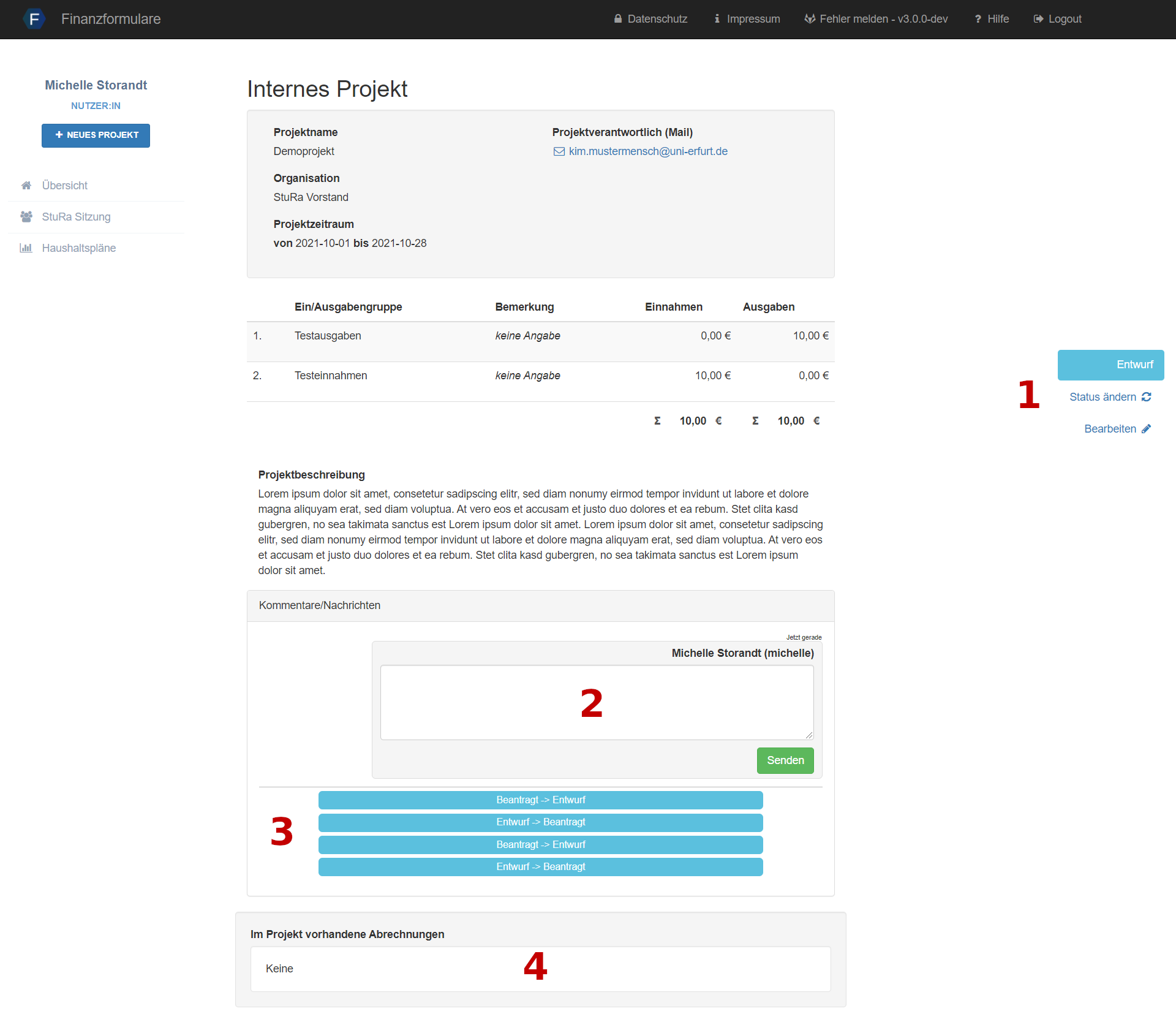
No Comments